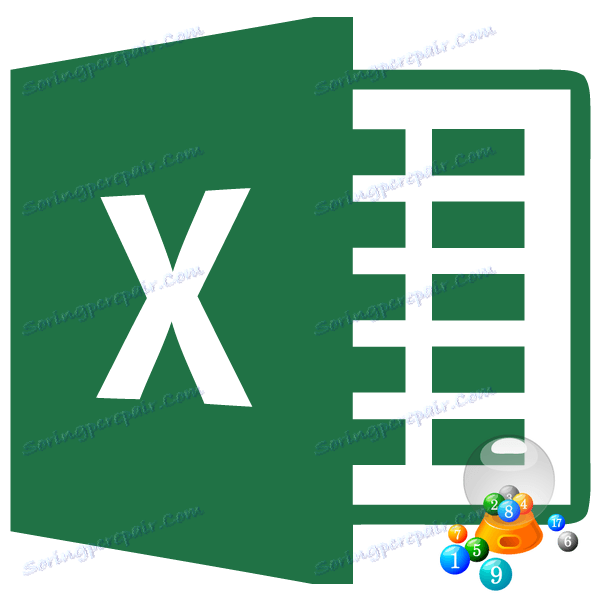Функције програма Мицрософт Екцел: избор параметара
Веома корисна функција у Мицрософт Екцел-у је избор параметара. Али, сваки корисник не зна о могућностима овог алата. Уз помоћ, можете одабрати почетну вредност, почевши од коначног резултата који морате постићи. Хајде да сазнамо како можете користити функцију одабира параметара у програму Мицрософт Екцел.
Суштина функције
Ако је једноставно говорити о суштини функције Избор параметара, корисник може израчунати потребне почетне податке да би постигао одређени резултат. Ова функција је слична инструменту Солутион сеарцх , али је поједностављена верзија. Може се користити само у једнаким формулама, тј. Да би се израчунао у свакој појединачној ћелији, морате сваки пут поново покренути овај алат. Поред тога, функција селекције параметара може радити само један улаз и једну вриједност претраживања, која говори о томе као инструмент са ограниченом функционалношћу.
Примена функције у пракси
Да би се разумело како функционише ова функција, најбоље је објаснити његову суштину на практичан примјер. Објашњавамо рад алата користећи примјер Мицрософт Екцел 2010, али је алгоритам акција скоро идентичан у оба каснија верзија овог програма иу верзији из 2007. године.
Имамо таблицу плаћања зарада и бонуса запосленима у предузећу. Познати су само бонови запослених. На пример, премија једног од њих - Николаев А. Д, износи 6035,68 рубаља. Такође, познато је да се премија израчунава помноживањем зараде у фактору од 0,28. Морамо наћи плату радника.
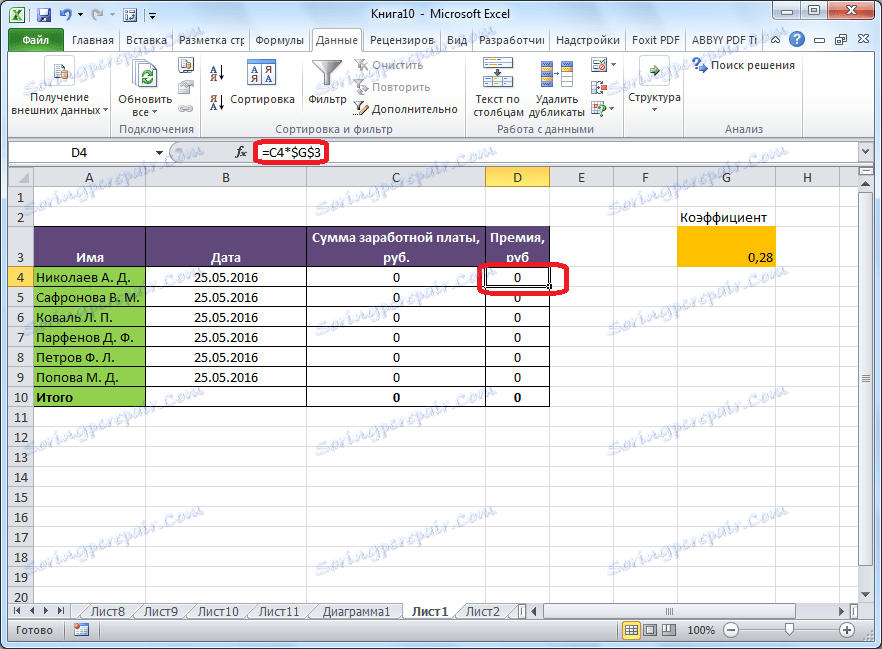
Да бисте покренули функцију, док се налази на картици "Подаци", кликните на дугме "Анализирај шта ако", која се налази у пољу за рад са подацима за рад на траци. Појављује се мени у којем изаберете ставку "Избор параметара ...".
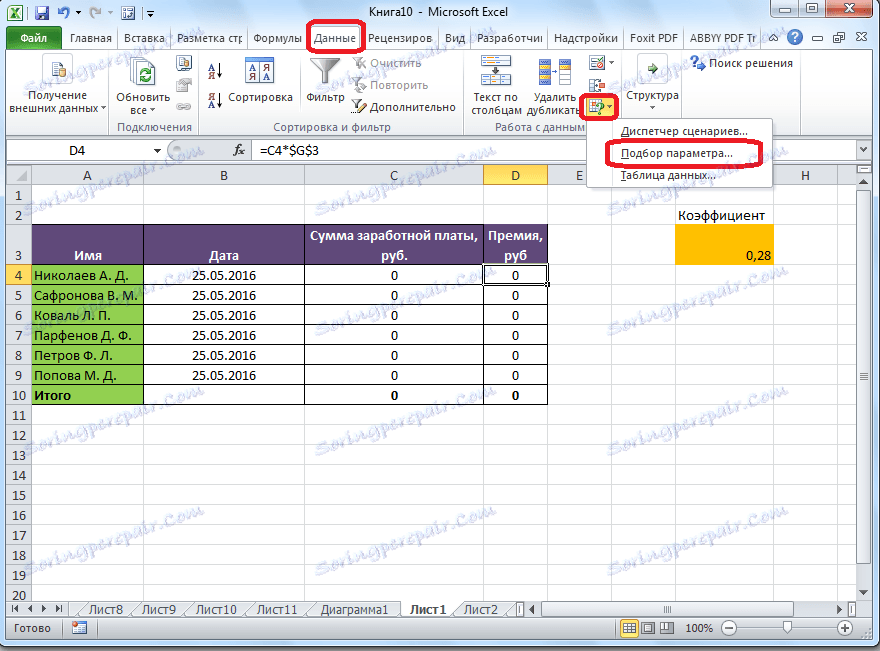
Након тога отвара се прозор за избор параметара. У пољу "Инсталација у ћелију" треба да наведете његову адресу, која садржи коначне податке који су нам познати, под којим ћемо прилагодити израчунавање. У овом случају, ово је ћелија у којој је одређена награда радника Николаја. Можете адресирати адресу ручно уносом својих координата у одговарајуће поље. Ако сте у губитку, урадите то, или се осећате непријатно, само кликните на жељену ћелију и адреса ће бити уписана у поље.
У пољу "Вредност", морате навести одређену премијум вредност. У нашем случају, то ће бити 6035.68. У пољу "Промена вредности ћелије" уносимо своју адресу која садржи почетне податке, које треба израчунати, односно износ плата запосленог. Ово се може урадити на исти начин као што је горе речено: ручно унесите координате или кликните на одговарајућу ћелију.
Када су сви параметри прозора параметара попуњени, кликните на дугме "ОК".
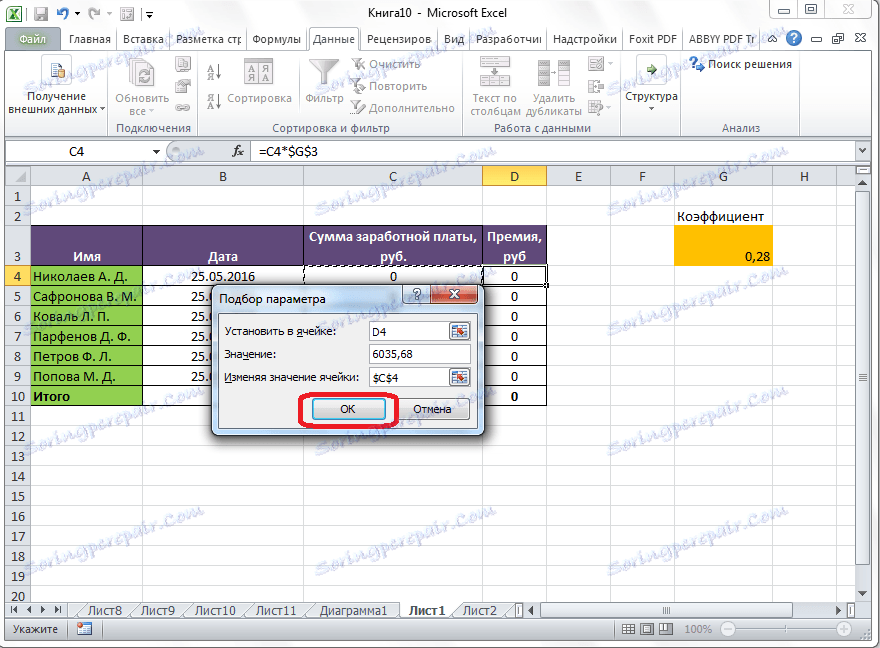
После овога се обрачун врши, а одабране вриједности уносе се у ћелије, о чему се јавља посебан прозор са информацијама.
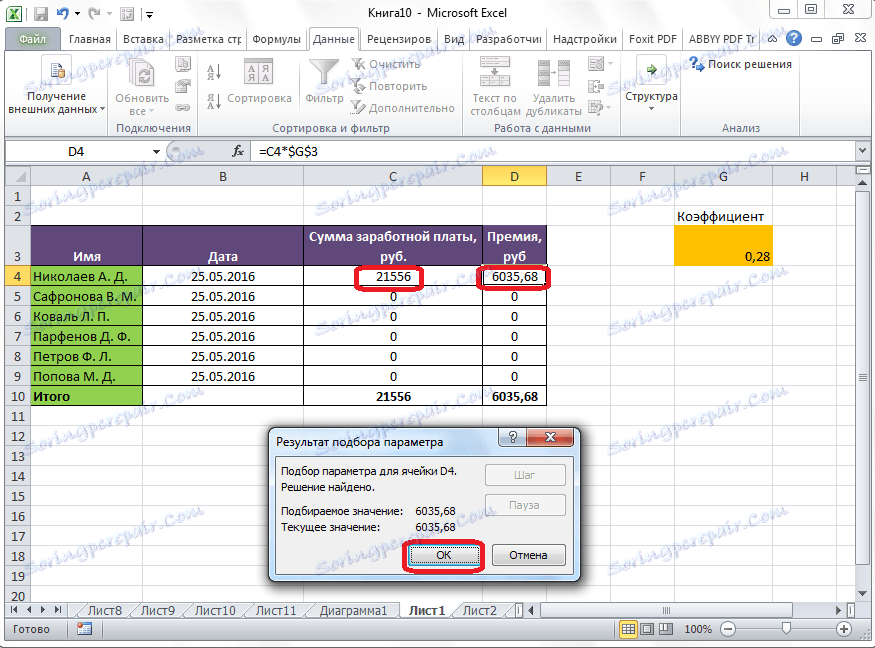
Таква операција се може урадити за друге редове табеле, ако је позната вредност премије других запослених предузећа.
Решење једначина
Поред тога, иако то није карактеристика профила ове функције, може се користити за решавање једначина. Истина, алат за одабир параметра може се успешно користити само у односу на једначине са једним непознатим.
Претпоставимо да имамо једначину: 15к + 18к = 46. Запишемо леву страну, као формулу, у једну од ћелија. Што се тиче било које формуле у Екцелу, ставимо знак "=" прије једначине. Али, у овом случају, уместо знаком к, постављамо адресу ћелије у којој ће се појавити резултат тражене вриједности.
У нашем случају, напишемо формулу у Ц2, а жељена вриједност ће се појавити у Б2. Тако ће унос у ћелију Ц2 имати следећи облик: "= 15 * Б2 + 18 * Б2".
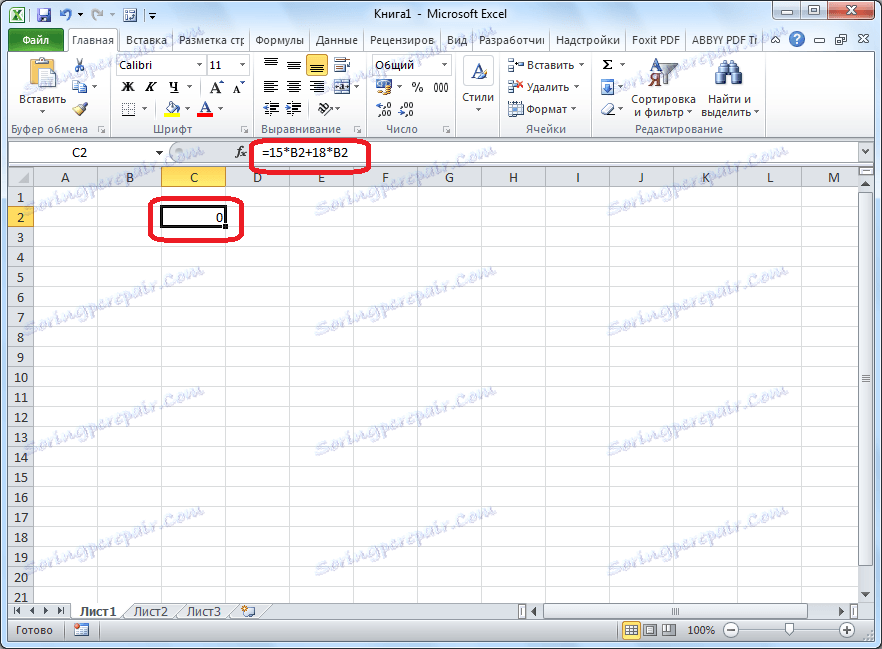
Функцију покрећемо на исти начин као што је описано горе, односно кликом на дугме "Анализирај" да ако "на траци" и кликнете на ставку "Избор параметара ...".
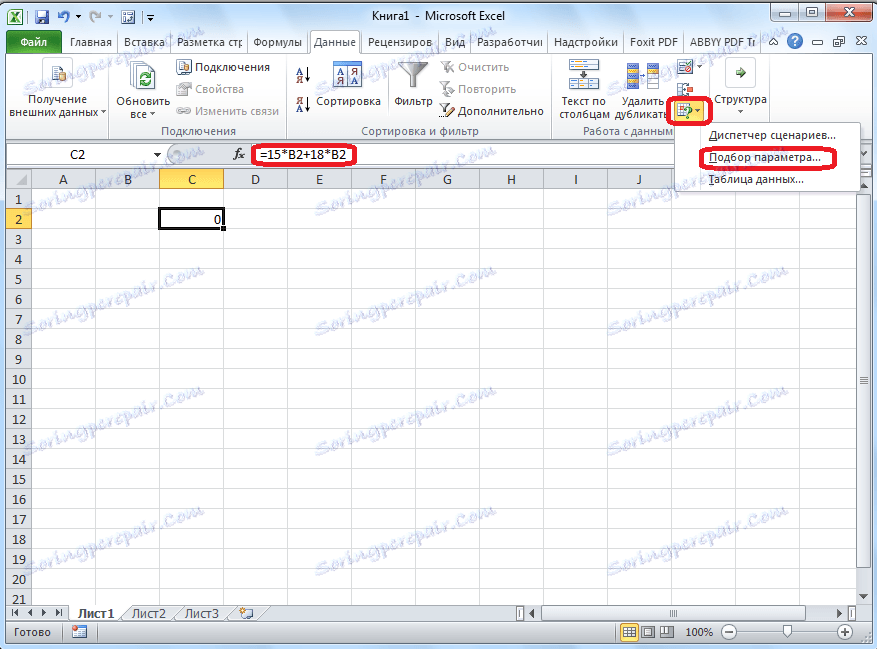
У отвореном прозору селекције параметара, у пољу "Подеси у ћелију" унесемо адресу на којој смо записали једначину (Ц2). У пољу "Вредност" уносимо број 45, пошто запамтимо да је једначина овако: 15к + 18к = 46. У пољу "Промјена вриједности ћелије" дефинишемо адресу гдје ће вриједност к бити излазна, односно заправо рјешење једначине (Б2). Након што унесемо ове информације, кликните на дугме "ОК".
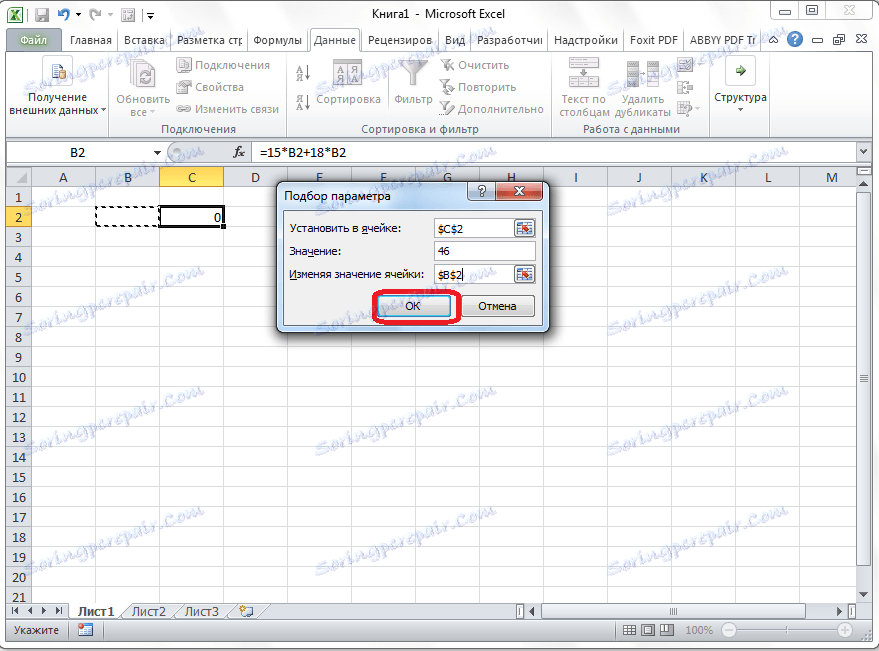
Као што видите, Мицрософт Екцел је успјешно ријешио једнаџбу. Вредност к износиће 1.39 у том периоду.
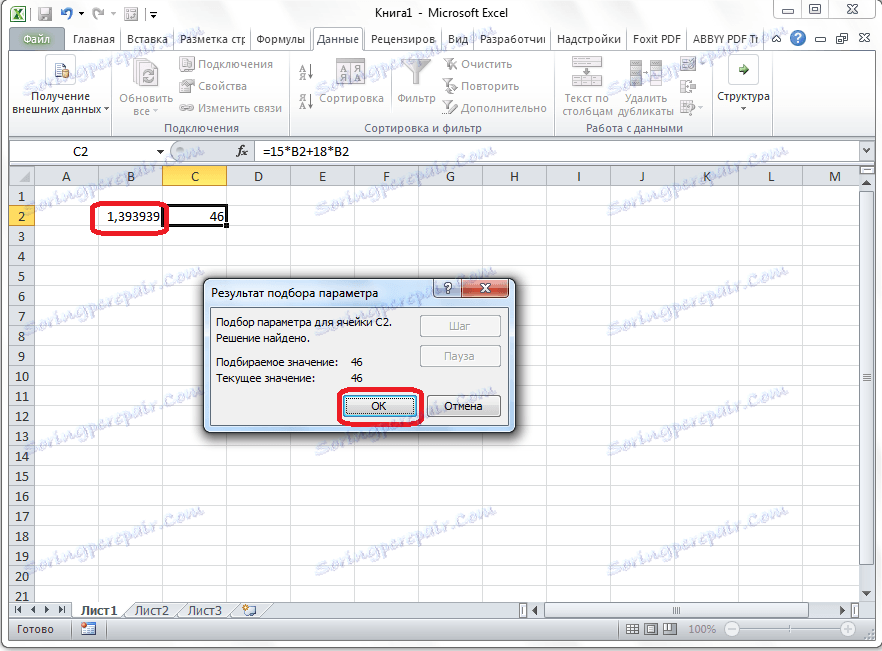
Након што смо проучили алатку за избор параметара, сазнали смо да је ово прилично једноставно, али истовремено корисно и згодно функционисање за проналажење непознатог броја. Може се користити и за израчунавање табела и за решавање једначина са једним непознатим. У исто време, према функционалности, он је инфериорнији у односу на моћнији алат Тражење рјешења.